电脑还有音箱,它们在咱们现代生活中可都是挺常见的家伙。电脑这玩意儿能放各种音频,不过它自带的音效有时候不那么给力。而音箱,它能让你听到的声音更舒服。把这两样东西连在一起,音频效果就能上一个台阶了。下面我就来详细说说怎么把它们连接起来。
检查音箱接口
搞明白自个儿音箱的接口型号是第一步。像3.5毫米的音频接口最常见了,很多小型的便携音箱都用这个。还有莲花接口之类的。弄清楚接口类型,才能知道怎么跟电脑连接。要是3.5毫米接口,那电脑有对应的音频输出接口就方便多了。再者,知道了接口类型,选个转接线啥的也方便。
电脑也得留意接口的事。现在市面上不少电脑,除了咱们常见的3.5毫米音频接口,还可能有其他的音频输出方式。比如,有的电脑有HDMI接口,要是显卡能输出音频,那就能通过HDMI线连接到支持HDMI输入又能播放音频的外设。不过得注意了,不同接口传输音频的效果可不一样。
寻找转接设备
音箱和电脑接口不匹配时,得用转接器。好比音箱是莲花头,电脑是3.5毫米的,就得买一个3.5毫米转莲花头的转接线。买转接线可得挑好的,质量不好的转接线会让声音有杂音,信号也不稳。
市场上转接线品牌众多,价格从高到低都有。别只盯着便宜货,否则用起来可能不顺畅。像那些大品牌的转接线,虽然贵了点,但在音质和耐用性上通常更胜一筹。

连接并设置
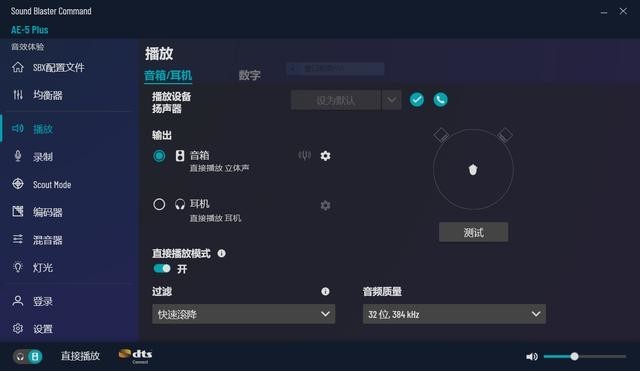
连接时,接头要插得结实。接口要是松了,声音就可能时断时续。就拿3.5毫米接口来说,要是接口有点松,稍微动一下,声音就可能会断掉,或者出现杂音。
连上之后,得在电脑上做点调整。得检查电脑的音频设置,看看是不是选对了音箱。不同的电脑系统操作可能有点差别,比如Windows系统就是在声音选项里调整。要是设置错了,音箱可能就发不出声音了。

检查音量调节
接上后没声音或者声音轻,这可能是音量没调好。得先看看音箱上的音量旋钮,再检查电脑里的音量设置。有些音箱有单独的静音键,不小心按了,声音就消失了。

电脑的音量设置一般有好几个档次。比如,系统音量和应用音量可能各自独立调整。有时候,系统音量是开着的,但应用里的音量却关了。所以在找问题的时候,得留心这些小细节。

使用蓝牙连接

现在市面上不少电脑和音箱都配备了蓝牙功能。有了蓝牙,设备之间就能实现配对连接。你只需在电脑上开启蓝牙,然后搜索周围的蓝牙设备,找到对应的音箱,就能完成配对连接的操作。

在蓝牙连接的时候,有时候会遇到干扰的情况。比如说,周围有很多蓝牙设备都在用,或者是电磁干扰特别强,这样蓝牙连接就不太稳,而且音质也会变差。
测试声音效果
连接好之后,必须得检验一下声音怎么样。试试放点不同类型的音频文件听听。比如放首歌,得看看有没有杂音,声音是不是均匀。
如果声音出了问题,得重新审查连接和那些设置。要是播放不同的音频文件出现不同的问题,那可能是文件本身就有问题,也可能是音箱的质量不怎么样。
遇到连接音箱特别麻烦的情况吗?欢迎在评论区交流,同时别忘了点赞和转发这篇文章。









